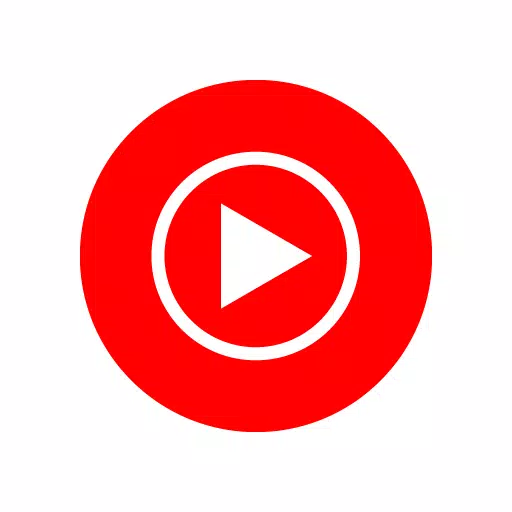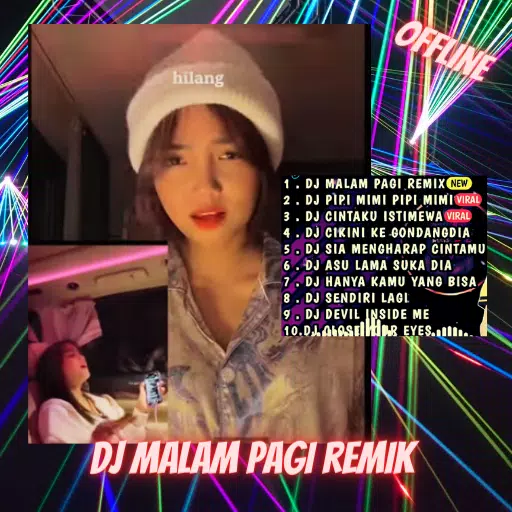Szybkie linki
Game Gear to krótkie wejście firmy Sega na rynek rynku urządzeń przenośnych na początku lat 90., aby rzucić wyzwanie Game Boyowi Nintendo. Wyprzedził swoje czasy dzięki pełnokolorowemu wyświetlaczowi i możliwościom. Miał dodatkowe funkcje, takie jak rozszerzenie kartridża umożliwiające granie w gry Master System, tuner telewizyjny, który zmienił go w mini telewizor i wiele więcej.
Zawierał bibliotekę gier opracowanych dla Game Gear i direct porty gier Sega Master System, takich jak Sonic the Hedgehog. Mimo że Game Gear nie miał wytrzymałości urządzenia Nintendo, w jego gry można grać na Steam Deck dzięki EmuDeck. W tym przewodniku dowiesz się, jak zainstalować i używać EmuDeck oraz jak grać w gry Game Gear.
Zaktualizowano 8 stycznia 2025 r. przez Michaela Llewellyna: Sega Game Gear była przenośną konsolą, która pod wieloma względami przypomina Steam Deck . Wydaje się więc stosowne, aby gry systemowe działały na przenośnym komputerze Valve. Jednak twórcy EmuDeck zalecają instalację Power Tools poprzez program Decky Loader, aby osiągnąć doskonałą wydajność. Ten przewodnik zawiera instrukcje dotyczące instalacji Decky Loader, wtyczki Power Tools i poprawki zapewniającej kompatybilność ze Steam Deck.
Przed instalacją EmuDeck
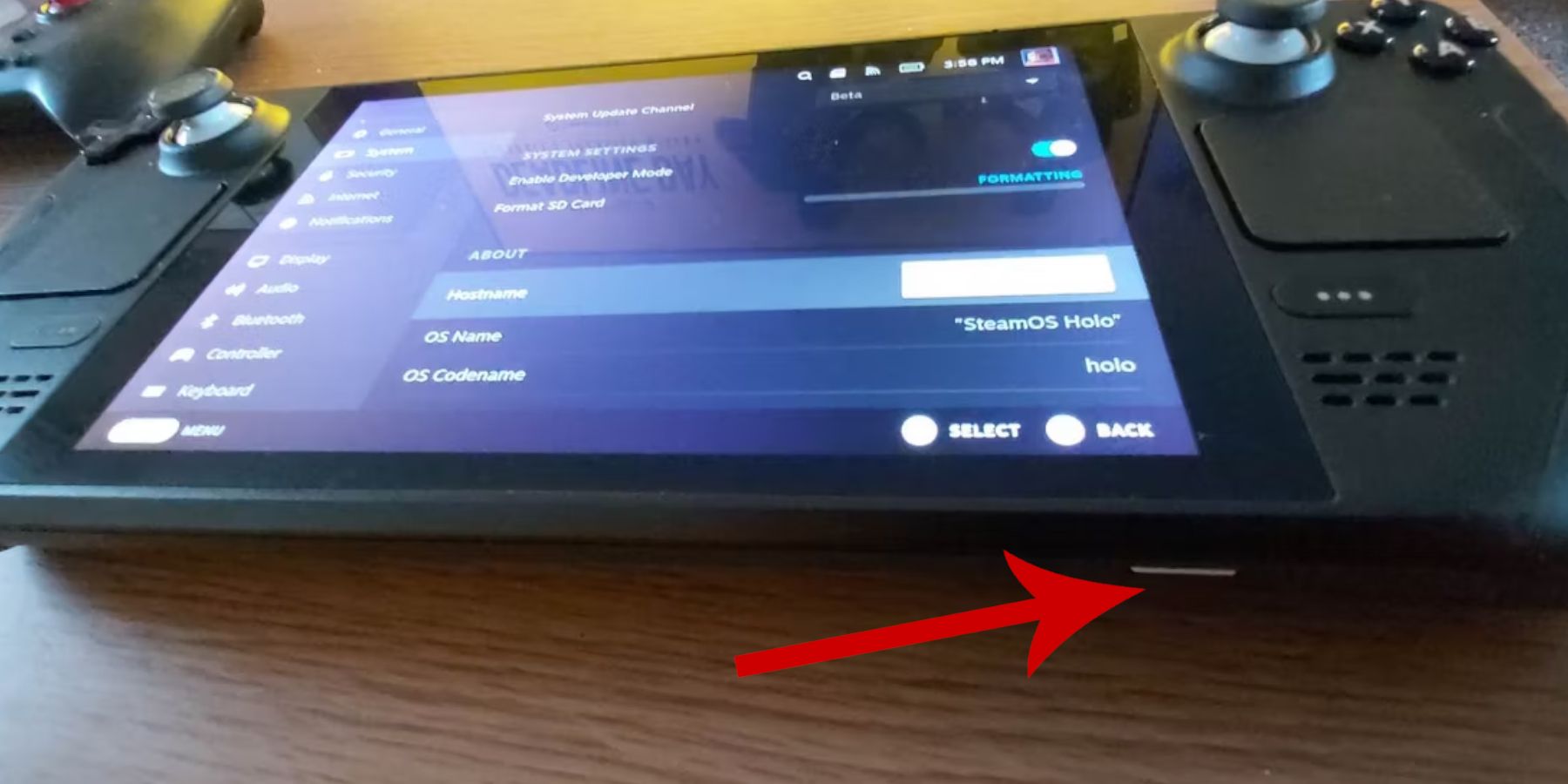
Przed próbą zainstalowania EmuDeck dla gier retro musisz podjąć środki ostrożności i przygotować się na pewne narzędzia.
Aktywuj tryb programisty
- Naciśnij przycisk Steam.
- Otwórz menu System.
- W Ustawieniach systemu włącz opcję Włącz tryb programisty.
- Poszukaj nowego menu programisty.
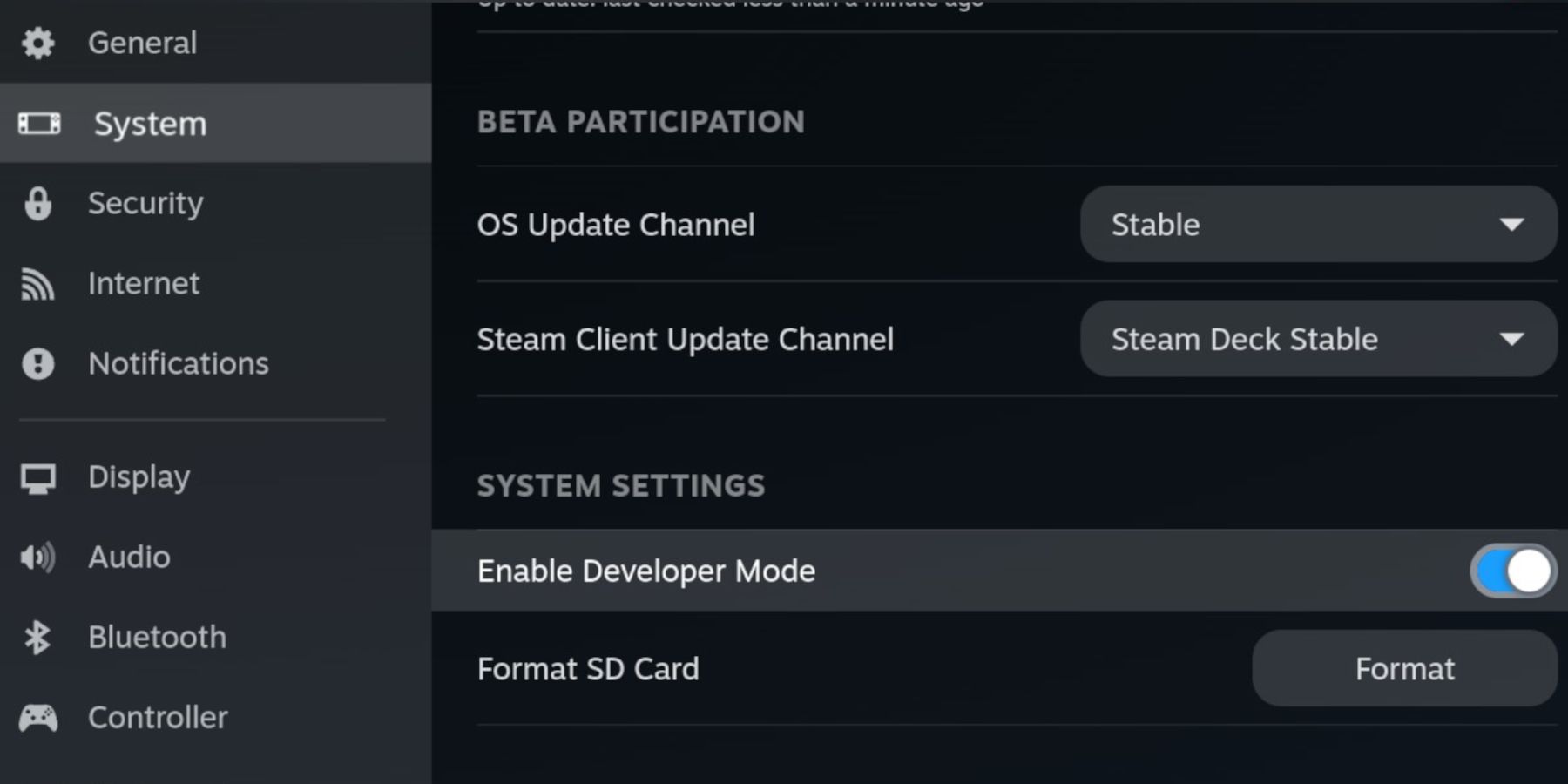
- W menu programisty poszukaj opcji Różne.
- Włącz zdalne debugowanie CEF
- Naciśnij ponownie przycisk Steam.
- Otwórz menu Zasilanie i uruchom ponownie Steam Deck.
Polecane elementy
- Do zainstalowania emulatora i pamięci ROM wymagana jest metoda przechowywania zewnętrznego. Dlatego karta MicroSD A2 jest niezbędna do przechowywania gier i emulatorów poza wewnętrznym dyskiem SSD i zapewniania ich bezpłatnego korzystania z oficjalnych gier i aplikacji Steam.
- Lub zewnętrzny dysk twardy jako alternatywa dla karty SD, ale ty' będę musiał podłączyć Steam Deck do stacji dokującej Steam Deck.
- Klawiatura i mysz znacznie ułatwiają przesyłanie plików oraz wyszukiwanie okładek i gier łatwiejsze.
- Legalne posiadanie ROM-ów Game Gear. Możesz tworzyć kopie posiadanych gier.
Zainstaluj EmuDeck na platformie Steam
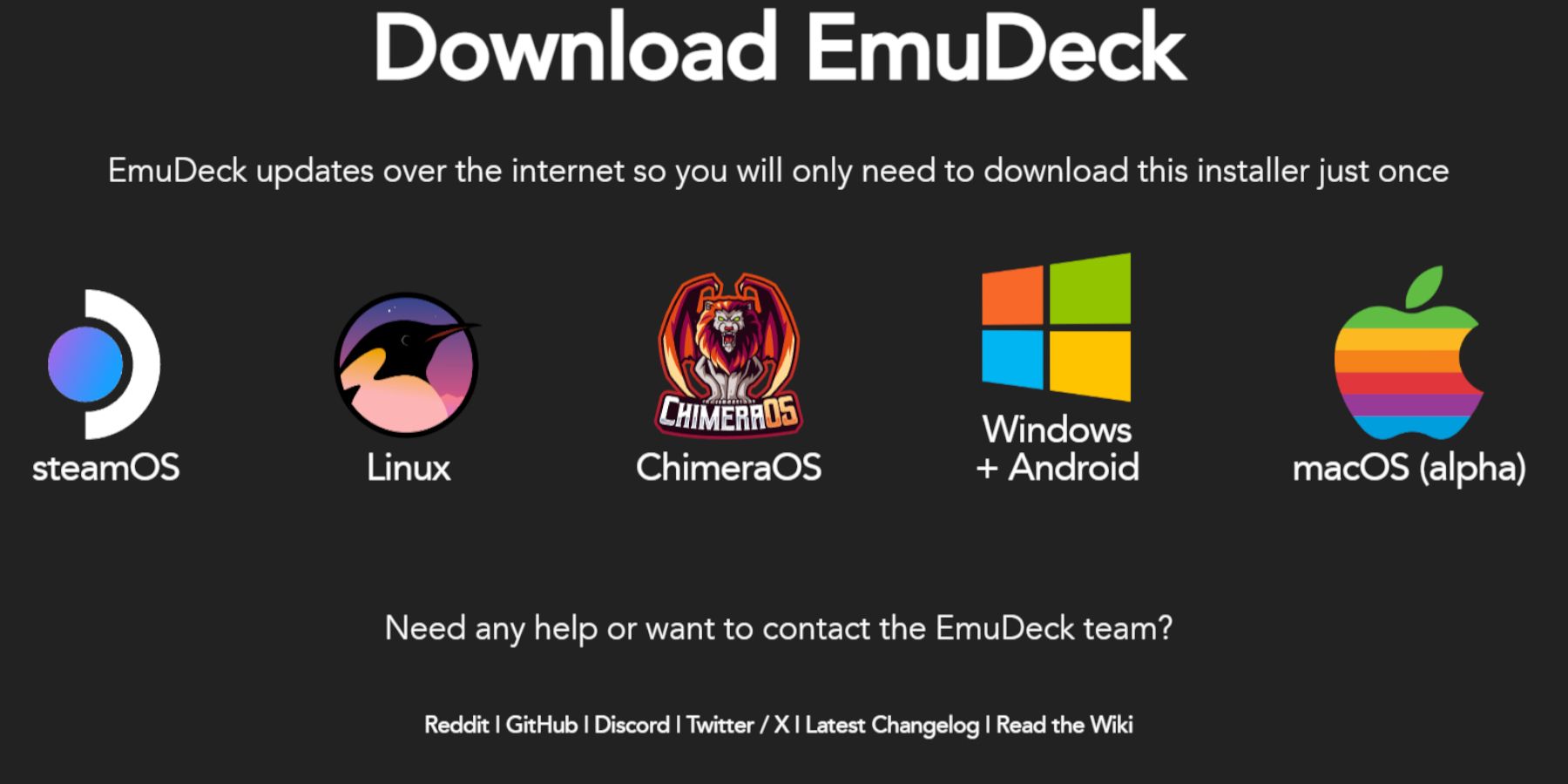
Po skonfigurowaniu platformy Steam dla emulatorów i gier retro, czas pobrać i zainstaluj program EmuDeck.
- Naciśnij przycisk Steam.
- Otwórz menu Zasilanie i wybierz Przełącz na pulpit.
- Zainstaluj i otwórz wybraną przeglądarkę.
- Otwórz witrynę EmuDeck i kliknij Pobierz, aby uzyskać dostęp do programu EmuDeck.
- Wybierz wersję systemu operacyjnego Steam i wybierz opcję Instalacja niestandardowa.
- Na ekranie instalacyjnym EmuDeck wybierz obraz karty SD o nazwie Podstawowy.
- Możesz zainstalować wszystkie emulatory lub wybrać RetroArch, Emulation Station i Steam Rom Manager i kliknąć Kontynuuj.
- Włącz opcję Automatyczne zapisywanie.
- Pomiń kilka następnych ekranów i wybierz Zakończ, aby sfinalizować instalację.
Szybkie ustawienia
- Otwórz program EmuDeck i przejdź do Szybkich ustawień po lewej stronie panel menu.
- Upewnij się, że funkcja Autozapis jest włączona.
- Włącz kontroler Dopasowany układ.
- Zmień Sega Classic AR na 4:3.
- Komputery LCD włączone.
Przenoszenie ROM-ów Game Gear i menedżera ROM Steam
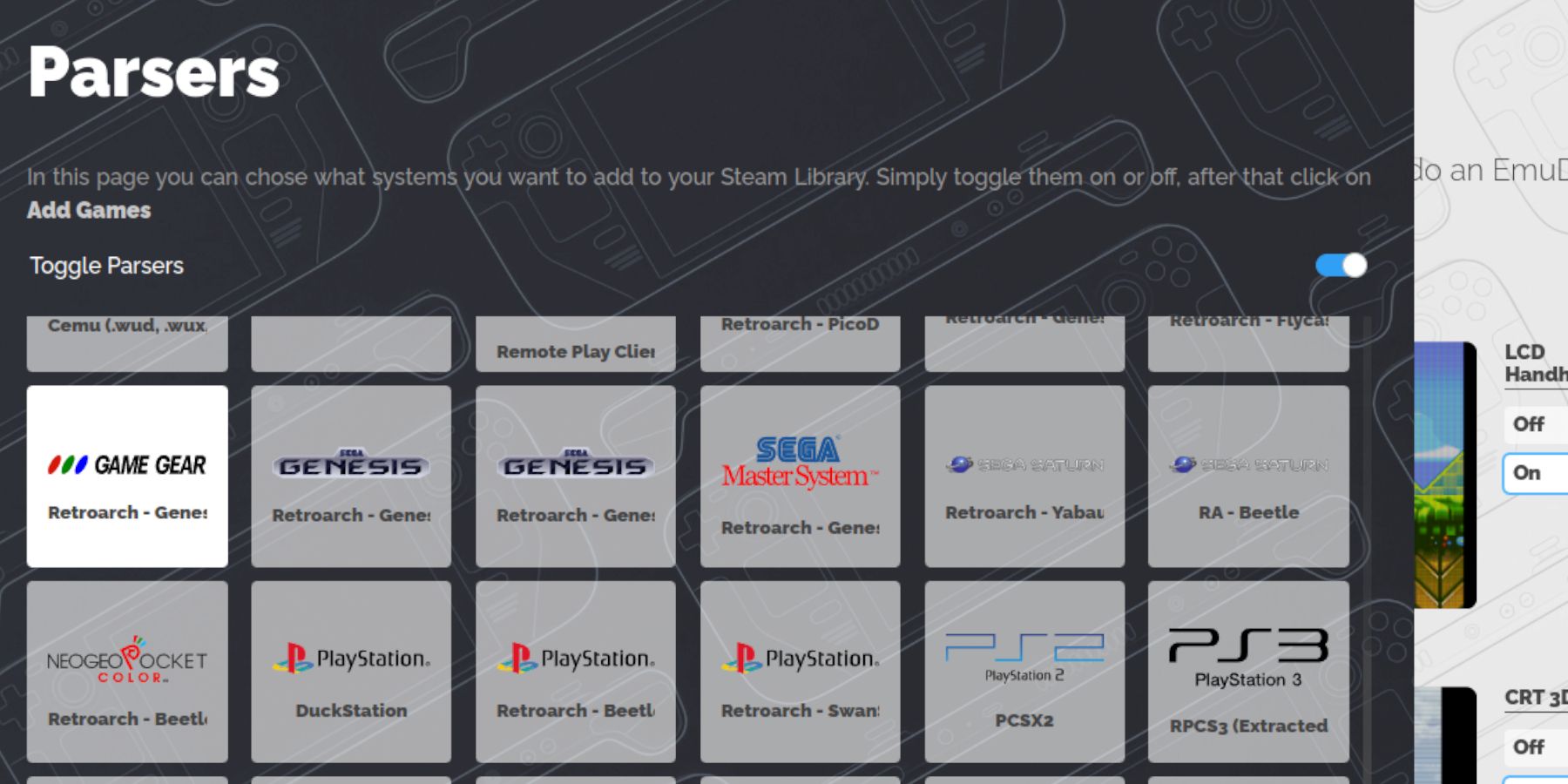
Teraz nadszedł czas, aby przenieść swoje ROMy Game Gear do odpowiedniego folderu i dodać je do Steam Deck bibliotekę, dzięki czemu możesz grać w nie w trybie gry.
Przenieś ROMy
- W trybie pulpitu otwórz Menedżera plików Dolphin.
- Otwórz opcję Podstawowy w obszarze Urządzenia wymienne.
- Otwórz folder Emulacja.
- Wybierz ROMy i otwórz folder gamegear.
- Przenieś swoje ROMy do folderu.
Menedżer ROM Steam
- Otwórz ponownie program EmuDeck
- Otwórz Menedżera ROM Steam z lewego panelu menu.
- Kliknij Tak, aby zamknąć klienta Steam.
- Kliknij Dalej w Witamy w SRM! stronę.
- Na ekranie analizatorów wybierz ikonę Game Gear.
- Wybierz opcję Dodaj gry.
- Następnie przeanalizuj stronę Dodaj swoje gry do Steam.
- Sprawdź, czy grafika i okładki są na swoim miejscu, a następnie wybierz Zapisz na Steamie.
Napraw brakującą grafikę na EmuDeck
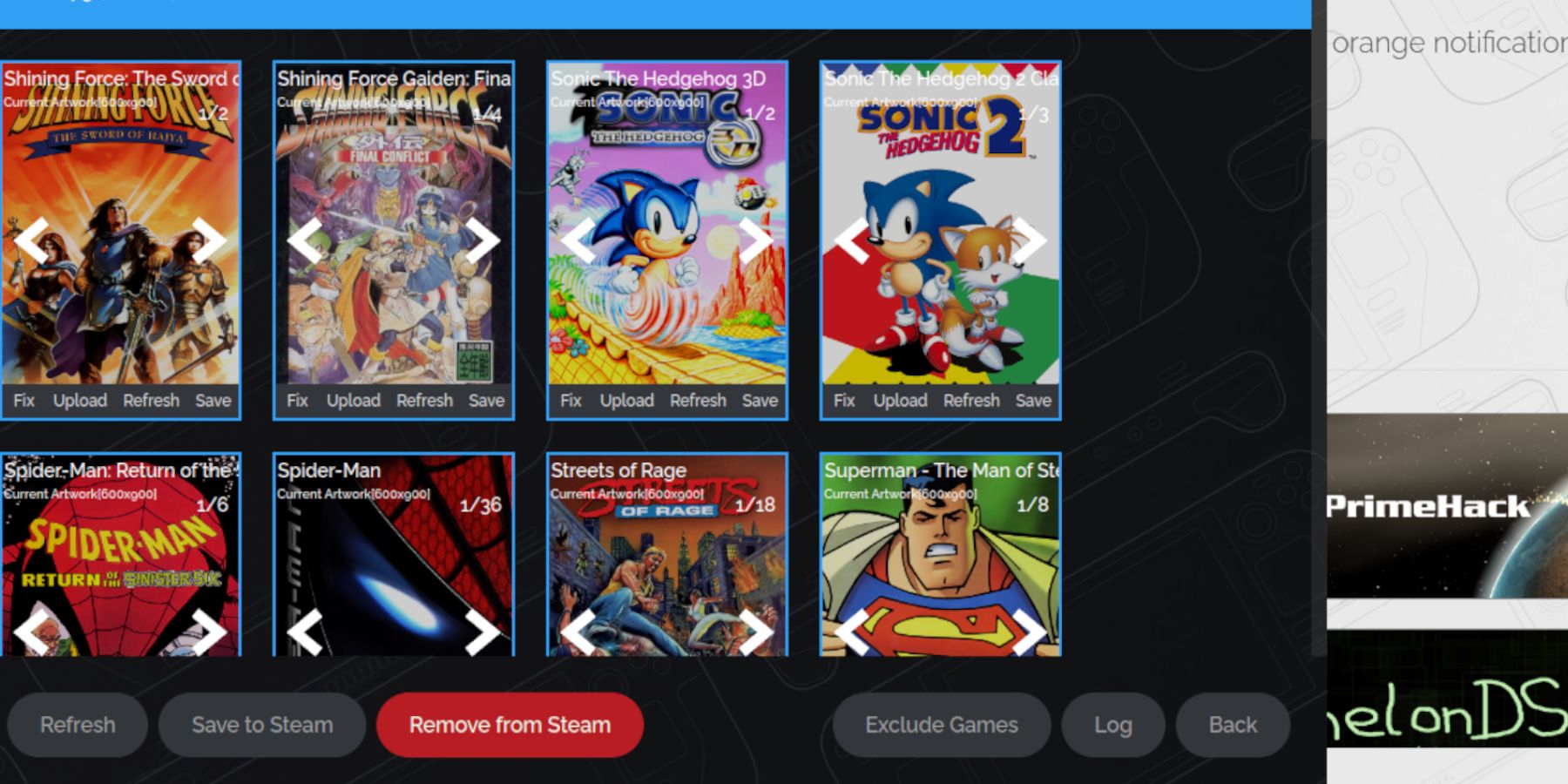
W przypadku niektórych gier retro Menedżer ROM Steam może mieć problemy ze znalezieniem Twoich ulubionych gier Game Gear i ich okładek. Wykonaj poniższe czynności, aby naprawić brakujące okładki na pokładzie Steam.
- Jeśli grafika jest nieprawidłowa lub jej brakuje, kliknij Napraw.
- Wpisz tytuł gry w polu wyszukiwania grafiki i tytułu pasek.
- Silnik powinien umożliwiać wybór okładek gier.
- Kliknij obraz, wybierz Zapisz i zamknij, a następnie Zapisz w Steam.
Sprawdź, czy ROM ma jakieś cyfry przed tytułem gry. Menedżer ROM Steam odczyta liczby przed tytułem i nie wykryje prawidłowej grafiki. Kliknij ROM prawym przyciskiem myszy, wybierz Zmień nazwę i usuń numery.
Prześlij brakującą grafikę
- Otwórz tryb pulpitu.
- Użyj przeglądarki i wyszukaj w poszukiwaniu brakującej okładki gry.
- Kliknij wyszukiwanie obrazów i zapisz okładkę w folderze Obrazy na platformie Steam Deck.
- Otwórz ponownie program EmuDeck.
- Uruchom menedżera Steam Rom.
- Kliknij Prześlij w ramce gry.
- Otwórz folder Obrazy i wybierz nowy obraz na okładkę.
- Wybierz Zapisz i Zamknij.
- Następnie kliknij Zapisz na Steamie.
Granie w gry Game Gear na platformie Steam
Czas zlokalizować i uzyskać dostęp do gier Game Gear z poziomu Tryb gry Steam Deck i dostosuj ustawienia, aby grać bez problemów.
- Wróć do trybu gry z pulpitu Steam Deck tło.
- Naciśnij przycisk Steam.
- Dostęp do menu Biblioteka.
- Naciśnij przycisk R1, aby uzyskać dostęp do nowej karty Kolekcje.
- Otwórz grę Okno koła zębatego.
- Wybierz grę i wybierz opcję Graj.
Ustawienia wydajności
Deck Steam często domyślnie ustawia 30 klatek na sekundę, co powoduje znaczne spowolnienie i problemy z dźwiękiem w grach Game Gear. Aby naprawić liczbę klatek na sekundę, wykonaj następujące czynności:
- Naciśnij przycisk QAS, przycisk z trzema kropkami pod prawym gładzikiem.
- Wybierz opcję Wydajność.
- W obszarze Ustawienia wydajności włącz opcję Użyj profilu dla poszczególnych gier.
- Następnie zwiększ limit klatek do 60 FPS.
Zainstaluj Decky Loader dla Steam Deck
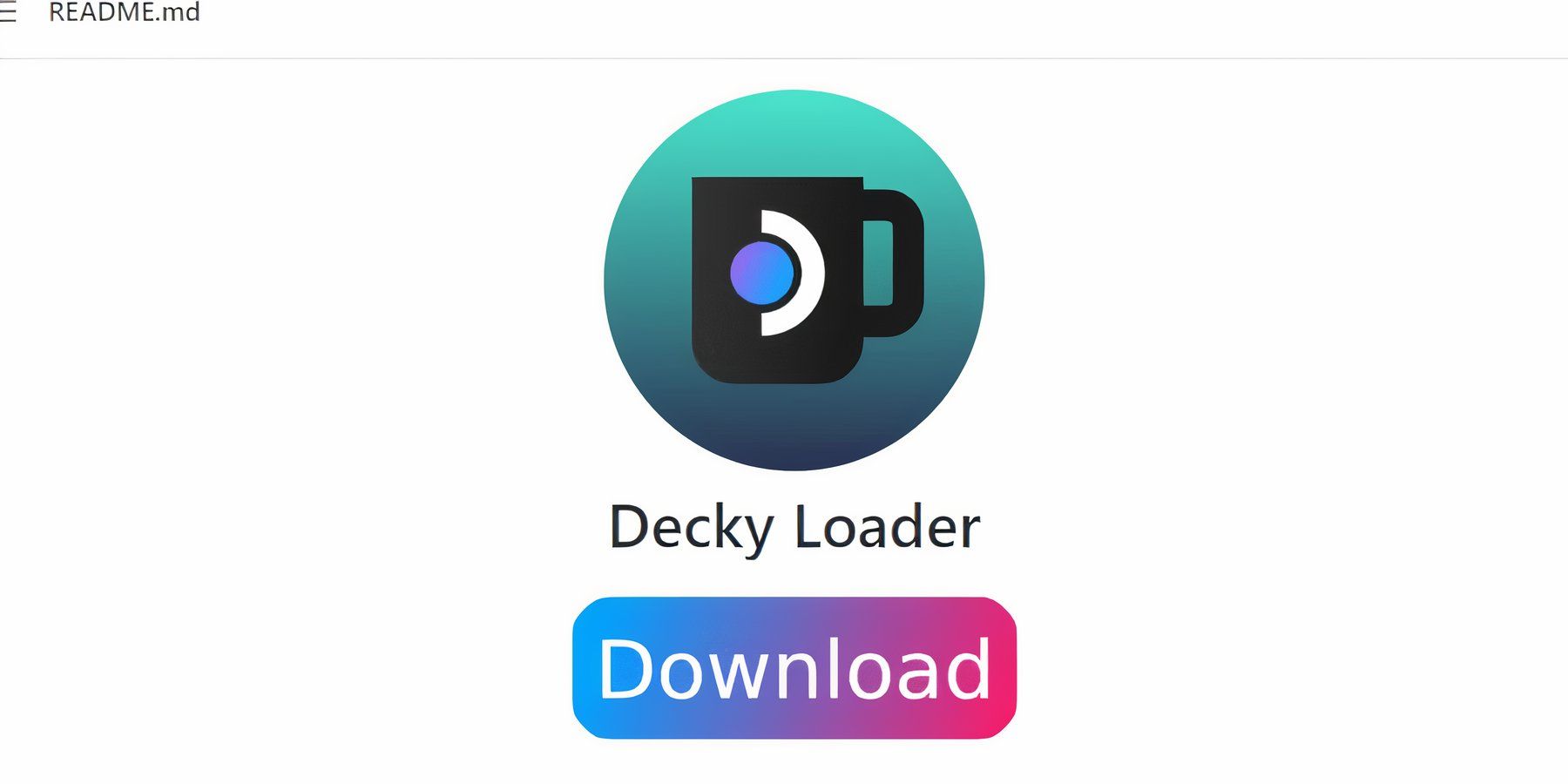
Powyższe ustawienia zwiększą wydajność gier Sega na Steam Deck. Jednakże instalacja elektronarzędzi poprzez Decky Loader zapewni większą kontrolę nad SMT i dodatkowymi funkcjami. Wykonaj poniższe kroki i zainstaluj je na swoim Steam Deck.
- Możesz podłączyć klawiaturę i mysz, aby ułatwić nawigację. Alternatywnie naciśnij przycisk Steam i X, aby otworzyć klawiaturę ekranową i używać gładzików jako myszy..
- Upewnij się, że Steam Deck jest w trybie pulpitu, naciskając przycisk Steam, otwierając menu Zasilanie i Przełącz na Tryb pulpitu.
- W trybie pulpitu otwórz przeglądarkę i przejdź do strony GitHub Decky Loader.
- Kliknij dużą ikonę pobierania w dalszej części strony, aby rozpocząć pobieranie.
- Po zakończeniu pobierania kliknij dwukrotnie program uruchamiający i wybierz Zalecana instalacja.
- Po zakończeniu instalacji uruchom ponownie Steam Deck w trybie gry.
Zainstaluj wtyczkę Power Tools
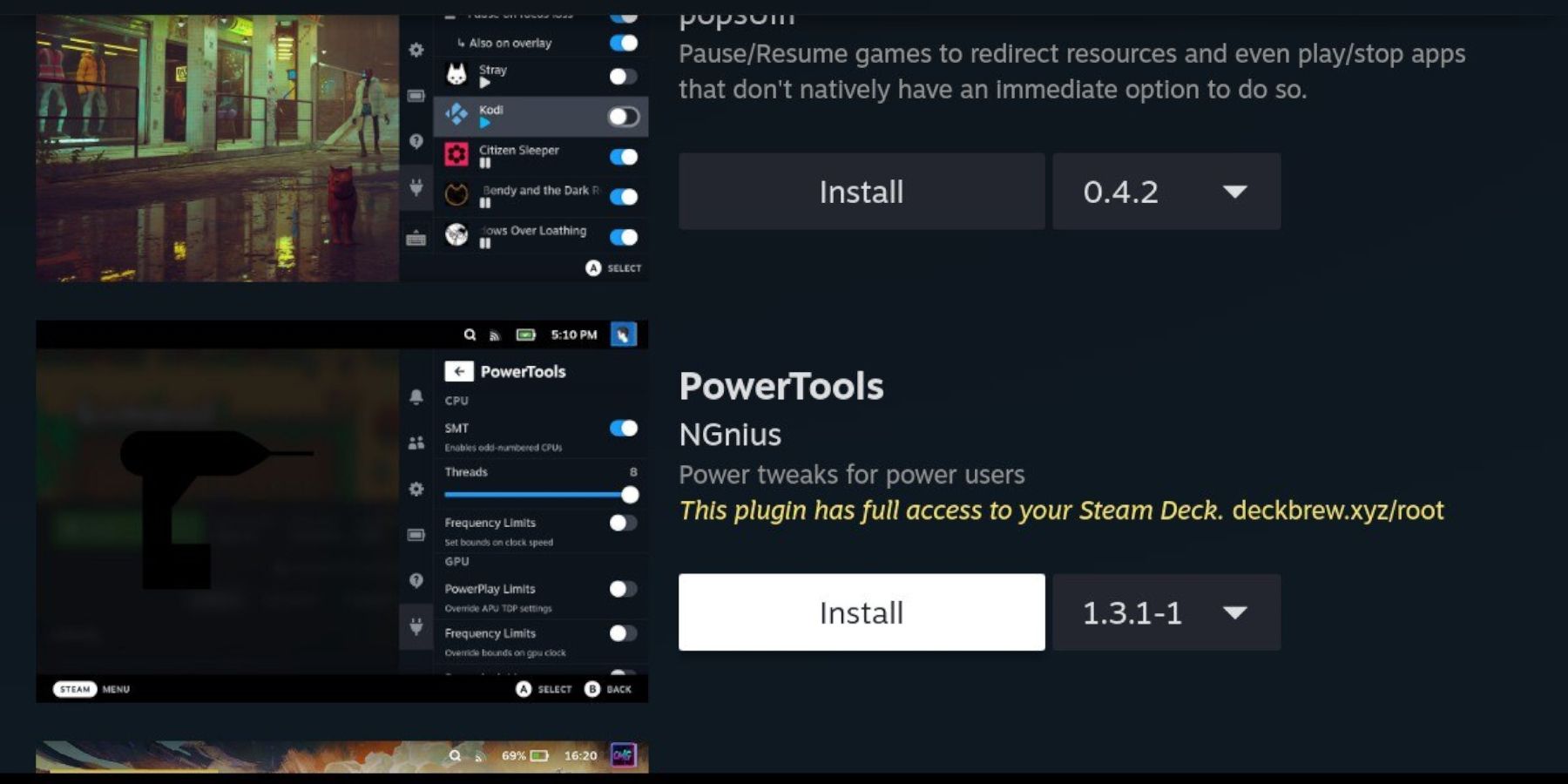
Po zainstalowaniu Decky Loader czas zainstalować wtyczkę Power Tools za pomocą wykonaj następujące kroki:
- Gdy Steam Deck jest w trybie gry, naciśnij przycisk Menu szybkiego dostępu (QAM) pod prawym gładzikiem.
- Kliknij ikonę nowej wtyczki na dole menu po prawej stronie.
- Otwórz ikonę sklepu u góry menu Decky Loader.
- W sklepie Decky Store znajdź wtyczkę Power Tools i zainstaluj ją.
Ustawienia Power Tools w emulowanych grach
- Naciśnij przycisk Steam.
- Wybierz opcję Biblioteka i otwórz Karta Kolekcje, aby zlokalizować grę Sega Game Gear i zagrać w nią.
- Naciśnij przycisk QAM, Decky Loader i wybierz Power Tools menu.
- Wyłącz SMT.
- Dostosuj liczbę wątków do 4.
- Najpierw naciśnij przycisk QAM, następnie otwórz menu Wydajność wybierając małą ikonę baterii .
- Włącz widok zaawansowany.
- Następnie przełącz ręczną kontrolę zegara GPU Włącz.
- Zwiększ częstotliwość taktowania procesora graficznego do 1200.
- Na koniec włącz opcję Na profil gry, aby zapisać te ustawienia dla poszczególnych gier.
Naprawianie modułu ładującego Decky po awarii Aktualizacja Steam Deck
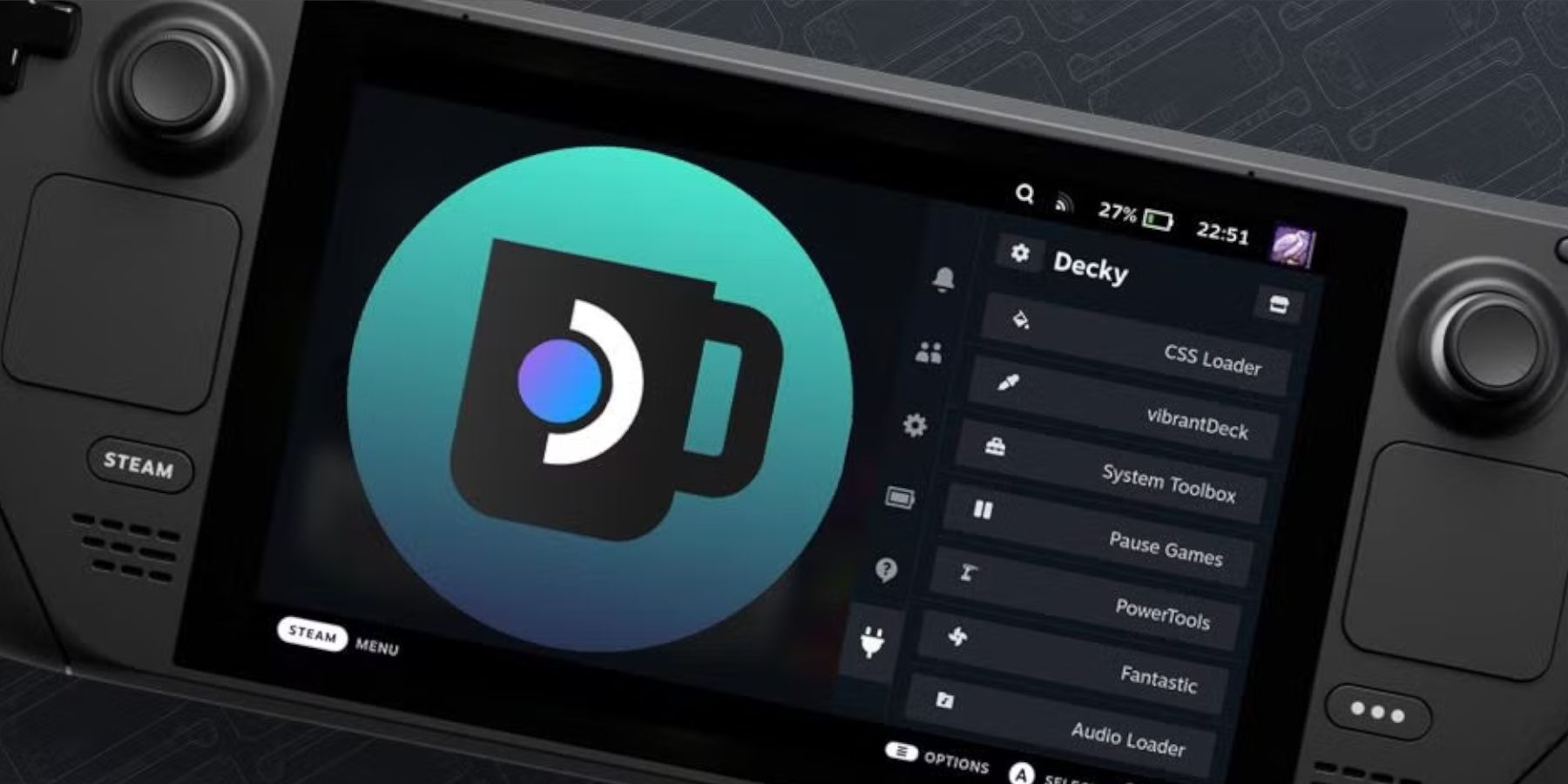
Główne aktualizacje Steam Deck mogą usunąć aplikację Decky Loader z QAM czyniąc go niedostępnym. Na szczęście można go przywrócić z nienaruszonymi ustawieniami, wykonując następujące kroki:
- Przełącz do trybu pulpitu z menu Zasilanie.
- Następnie otwórz przeglądarkę po ponownym uruchomieniu Steam Deck w trybie pulpitu.
- Otwórz stronę GitHub Decky Loader i kliknij Pobierz ikona.
- Wybierz opcję Wykonaj i nie wybieraj opcji Otwórz. Otwórz zresetuje instalację i usunie ustawienia.
- Wprowadź hasło sudo w monicie. Jeśli nie utworzyłeś jeszcze hasła sudo, postępuj zgodnie z instrukcjami wyświetlanymi na ekranie, aby skonfigurować nowe. Wybierz łatwe do zapamiętania hasło i zanotuj je na potrzeby przyszłych instalacji.
- Po zakończeniu instalacji wyłącz Steam Deck i uruchom go ponownie w trybie gry.
- Naciśnij przycisk QAM i otwórz aplikację Decky Loader, aby przywrócić poprzedni stan aplikacji Decky Loader.
To wszystko, czego potrzeba, aby dodawać gry Game Gear i grać w nie na platformie Steam Taliaj i poprawiaj ich wyniki.
 Oceń teraz
Oceń terazTwój komentarz nie został zapisany